Tāpat kā jebkura cita operētājsistēma, arī Linux nodrošina vairākus veidus, kā sekot līdzi ierīces diskā esošajai vietai, tostarp gan uz CLI, gan uz GUI balstītas metodes. Tomēr Linux operācijas lielākoties tiek veiktas, izmantojot komandrindu. Tādēļ Linux lietotājus, visticamāk, interesē metodes, kā pārbaudīt vietu diskā, izmantojot komandrindu. Tāpēc mūsu diskusija šodien notiks tikai par metodēm, kā pārbaudīt diska vietu Linux no komandrindas.
Piezīme. Visas tālāk norādītās metodes ir pārbaudītas Linux Mint 20.
Pārbaudiet diska vietu Linux no komandrindas
Ir vairāki veidi, kā pārbaudīt diska vietu Linux; tomēr visefektīvākie, kas saistīti ar komandrindas saskarni, ir parādīti zemāk.
1. metode: komandas df izmantošana
The df komanda nozīmē Disk Filesystem, un tā ir iebūvēta utilīta dažādos Linux operētājsistēmas aromātos. Komanda df tiek izmantota, lai uzraudzītu diska vietas izmantošanu, kā arī kopējo pieejamo vietu. Lai pārbaudītu diska vietu, izmantojot šo utilītu, rīkojieties šādi:
Vispirms palaidiet termināli Linux Mint 20, noklikšķinot uz tā darbvirsmas ikonas, kas parādīta zemāk esošajā attēlā:

Pēc termināla palaišanas operētājsistēmā Linux Mint 20 izpildiet šādu komandu terminālā:
$ df
Palaidot šo komandu, tiks parādīta visas failu sistēmas kopējā platība, kopējais izmantotās vietas daudzums, kā arī pieejamā vieta kopā ar kādu citu informāciju, kā parādīts šajā attēlā:
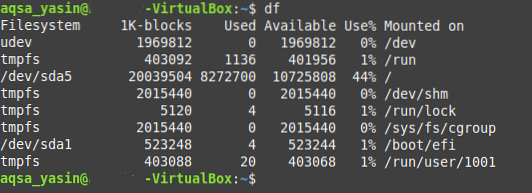
2. metode: komandas df izmantošana ar -a Flag
The df komandu var izmantot arī kopā ar -a karodziņš, kas tiek izmantots, lai parādītu visu failu sistēmu diska vietu (t.i.e., jūsu faktiskā failu sistēma un arī manekeni). Veiciet tālāk norādītās darbības, lai izmantotu df komandu ar -a karogs:
Palaidiet terminālu Linux Mint 20 un izpildiet zemāk redzamo komandu:
$ df -a
Šīs komandas izvade būs diezgan liela, un, lai apskatītu visu izvadi, jums būs jāritina pa termināli. Tas ir tāpēc, ka -a karodziņš ne tikai izdrukā vienas failu sistēmas diska vietu; drīzāk to dara visām pieejamajām failu sistēmām.
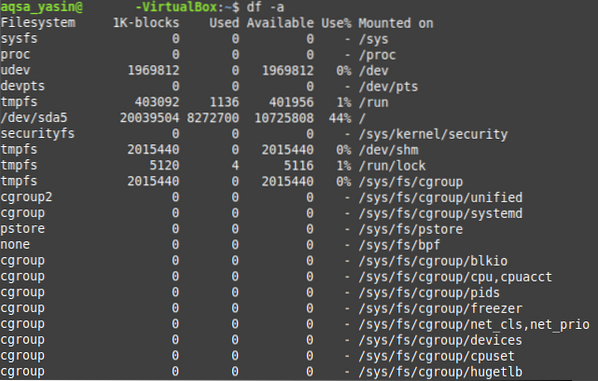
3. metode: komandas df izmantošana ar -h Flag:
Noteikti tehniski termini jaunam lietotājam var nebūt viegli saprotami. Piemēram, abu iepriekš aplūkoto metožu iznākumos varat redzēt kolonnu ar nosaukumu “1K-bloki.”Šajā slejā tiek parādīts kopējais“ 1K-bloku ”skaits katrā failu sistēmā. Citiem vārdiem sakot, tas ir failu sistēmas lielums baitos, kurus var būt grūti interpretēt un iegaumēt. Būtībā tas ir tehnisks veids, kā attēlot katras failu sistēmas lielumu, bet laicīgajam tas nav tik intuitīvs. Tāpēc -h karogu var izmantot ar df komandu diska vietas parādīšanai cilvēkiem lasāmākā formātā. Lai tas notiktu, rīkojieties šādi:
Palaidiet Linux Mint 20 termināli, kā paskaidrots iepriekš, un pēc tam izpildiet šādu komandu:
$ df -h
Palaidot šo komandu, tiks parādīta faila sistēmas diska vieta tā, lai jūs viegli varētu interpretēt, t.e., diska vieta tiks parādīta megabaitos (MB), gigabaitos (GB) utt. Šo izvadi varat redzēt attēlā zemāk:
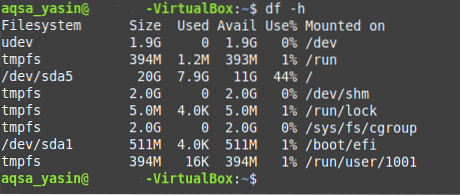
Tādā pašā veidā jūs varat izmantot arī -k un -m karodziņi ar df komandu, lai pārbaudītu diska vietu Linux, izmantojot komandrindu attiecīgi kilobaitos un megabaitos. To var izdarīt, ja konkrētam mērķim nepieciešama diska vieta noteiktā vienībā. Atļaujot to, df komanda vai utilīta nodrošina elastību, lai pārbaudītu vietu diskā jebkurā izvēlētajā formātā.
Secinājums
Šis raksts parādīja, kā pārbaudīt pieejamo diska vietu ierīcē, izmantojot komandrindu Linux. Visas trīs iepriekš aprakstītās metodes bija df komandu. Jūs varat viegli izmantot df komandu, lai pārbaudītu diska vietu Linux no komandrindas, pielāgojot karodziņus atbilstoši jūsu prasībām. Vai arī varat vienkārši izmantot šo komandu atsevišķi un bez jebkādiem karodziņiem. Šīs komandas izvade palīdzēs jums redzēt pašreizējo diska vietas izmantošanu un brīvās vietas daudzumu.
Papildus lietojuma gadījumiem df Šajā rakstā aplūkoto komandu var izmantot arī, lai pārbaudītu konkrētas failu sistēmas diska vietu; zināt kopējo, pieejamo un izmantoto failu sistēmu inodes; pārbaudīt katras failu sistēmas tipu; filtrēt failu sistēmas, pamatojoties uz noteiktu tipu; un daudz vairāk. Tomēr visi šie lietošanas gadījumi ir ārpus šī raksta darbības jomas. Tāpēc mēs esam koncentrējušies tikai uz df komandas lietojuma gadījumiem, kas vērsti uz diska vietas pārbaudi.
 Phenquestions
Phenquestions


